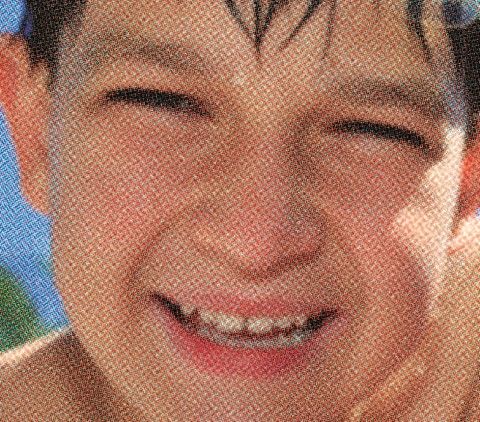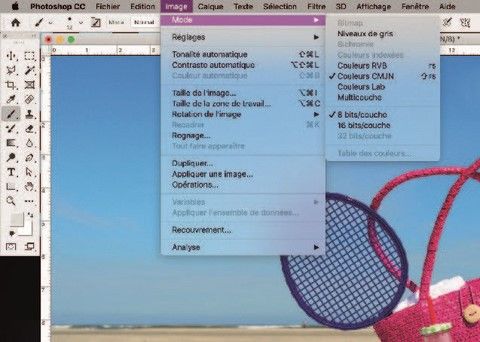Préparer vos images
Préparer vos images
Il est important de contrôler ses images avant de commencer.Pourquoi ? Parce que bien souvent une image est au centre du processus de création. Si vous commencez votre composition avec une basse définition, vous orienterez votre travail en fonction de celle-ci. Si par malchance vous ne pouvez pas obtenir de la haute définition, vous serez obligé de faire des choix visuels par dépit, alors qu’en vérifiant dès le départ, vous pourrez toujours orienter la création vers un autre visuel ou une illustration vectorielle. Bien préparer ses images, avant de commencer, permet de gagner beaucoup de temps et d’aller-retour avec vos clients ou pire avoir un document imprimé de mauvaise qualité.
Résolution d’une image
Avec l’avènement du web, la résolution des images est devenue la bête noire des imprimeurs ou des graphistes qui respectent les codes de mise en page. Pour comprendre, il est nécessaire de différencier ce que l’on voit à l’écran (à 72 dpi) de ce qui est imprimé (comprise entre 300 dpi pour les images à 2400 dpi pour le vectoriel). Une même image peut être “ propre ” à l’écran (car l’ordinateur l’affiche par défaut à 72 dpi) et être complètement pixélisée en impression (car imprimée à 300 dpi, plus de points, de pixels par cm).
Pour de l’impression, il est préférable de choisir une résolution comprise entre 250 et 400 pixels/pouce. Une résolution inférieure pourra faire apparaître du flou ou des artefacts. Une résolution trop importante est inutile (pas plus de 450 dpi pour les images couleur ou en niveau de gris et 1200 pour les images au trait).
Mode colorimétrique de l’image
Il est impératif que le fichier d’impression soit converti en mode CMJN (Cyan, Magenta, Jaune, Noir) avant d’être enregistré. Si vous produisez des fichiers PDF, la conversion peut s’effectuer à ce moment-là, mais ne sera pas bien gérée. Par exemple les bleus foncés et les oranges vifs en RVB deviennent ternes en CMJN. Nous vous conseillons donc de les convertir dans Photoshop par exemple. Le non-respect de cette consigne peut se solder par une image ternie ou sans rapport avec les couleurs originales.
Enregistrement de l’image
L’image (pixel) doit être enregistrée en format EPS ou TIFF. Tout autre format et surtout toute compression d’image sont à éviter compte tenu des risques de perte de qualité ou d’incompatibilité. Néanmoins, l’utilisation d’images CMJN au format JPEG, en qualité maximale, donne des résultats satisfaisants.
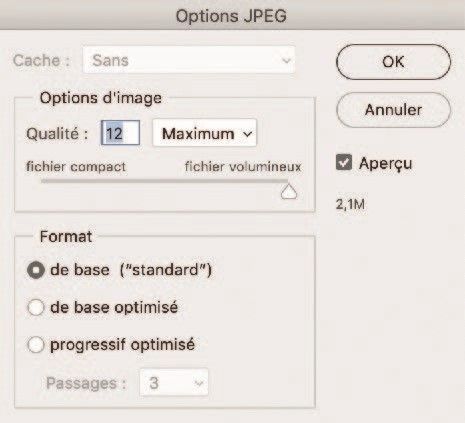
Le jpg ou Jpeg
Universel et très pratique, c’est un format de fichier qui permet de réduire le poids d’une image, c’est un format compressé. Le problème de ce format, est qu’il compresse et décompresse une image à chaque ouverture et enregistrement. À chaque manipulation, la compression se fait, elle est irréversible, de ce fait, on ne le sait pas, mais à partir de la 5e ouverture la
dégradation de l’image commence à se voir. Si on ne doit pas conserver une image, ou ne pas l’ouvrir trop de fois, ce format reste bien pratique, mais il est préférable d’en gérer les options : qualité élevée ou maximum (option), format de base “standard”.
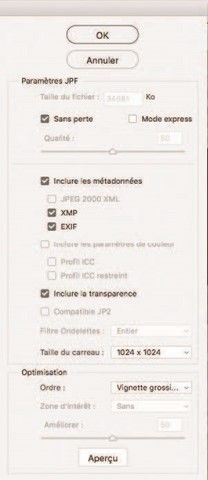
Enregistrement de l’image
L’image (pixel) doit être enregistrée en format EPS ou TIFF. Tout autre format et surtout toute compression d’image sont à éviter compte tenu des risques de perte de qualité ou d’incompatibilité. Néanmoins, l’utilisation d’images CMJN au format JPEG, en qualité maximale, donne des résultats satisfaisants.
Encore mieux, préférer le JPG 2000 (peu répandu, disponible sur photoshop) et cochez “sans perte”.
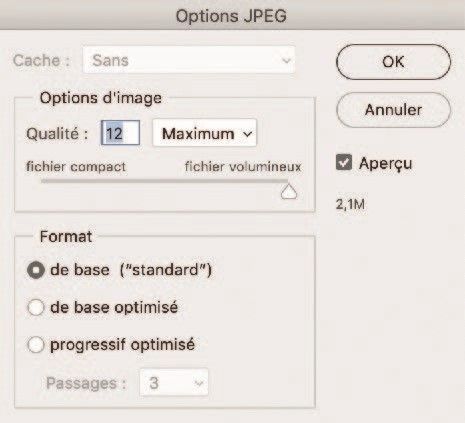
Taux d’agrandissement
d’une image non vectorielle
Sur XPress ou InDesign, le taux d’agrandissement doit être proche de 100 % si vos sources sont de bonne qualité. Les taux conseillés doivent, en corrélation avec la résolution de l’image, être compris entre 75 % et 130 %. En dessous de 75 %, l’image occupera inutilement de l’espace disque.
Au-dessus de 130 %, l’image commencera à pixeliser.